
このページでは任天堂Switch(スイッチ)のゲームソフトのアップデート方法を解説しています。
手動や自動で更新するやり方を解説しているので、状況に合わせてやり方を確認してください。
ちなみに、自分は「しふぁの作業部屋」というYouTubeチャンネルも運営しており、Switch関連の情報はもちろん、ゲーム実況に関する情報もたくさん発信しています。
本ブログ内でも情報を確認できますが、動画でも確認してみたい人はチェックしてみて下さい!
🔽Switchに関連する各種設定方法や使い方を知りたいなら以下のリンク先のページを要チェック!
check!
>>ニンテンドースイッチの使い方まとめページを確認する!
ゲームソフトのアップデート(更新)をしないとどうなる?
「Switch(スイッチ)のゲームソフトの更新は本当に必要なの?」
「アップデートしないとどうなるの?」
と悩む人も多いので解説しますが、オフラインで1人で遊んだり、ローカル通信で近くの人と遊ぶのであれば更新しなくてもゲームを楽しめるようになっています。
ただ、更新しないといくつかの問題が発生する可能性があるので注意してください。
具体的な問題を挙げると以下の4つです。
②バグや不具合が解消されない可能性
③オンラインプレイが制限される可能性
④セーブデータの互換性が失われる可能性
まず、新しい機能や改善が利用できない可能性ですが、ゲームのアップデートには新しい機能や改善点が含まれることがあります。
ゲームソフトのアップデート(更新)を行うやり方
それではゲームソフトのアップデート(更新)を行うやり方を解説しますが、
・自動アップデート
この2つのやり方があるのでそれぞれ解説します。
ちなみに、ゲームソフトのアップデートを行うにはインターネット接続が必須となっています。
オフライン状態でアップデートは行えないので注意してください。
インターネット接続のやり方(有線/無線)を解説したページを作成しているので、まだインターネットに接続できていない人は確認してもらえたらと思います。
check!
>>Switchでインターネット接続を行う方法を確認する!
手動アップデートのやり方
まずは手動アップデートのやり方を解説しますが、アップデートを行いたいゲームの上に選択枠を移動させたら、
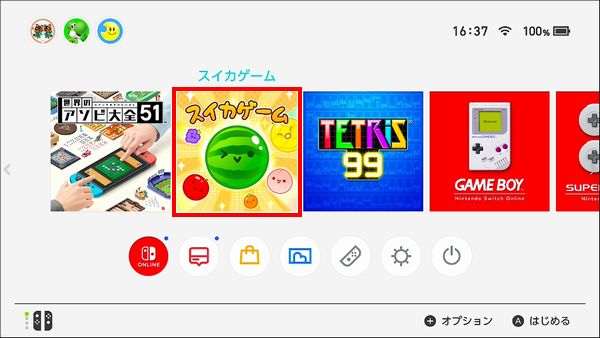
コントローラー(Joy-Con)にある+ボタン、もしくは-ボタンを押してください。
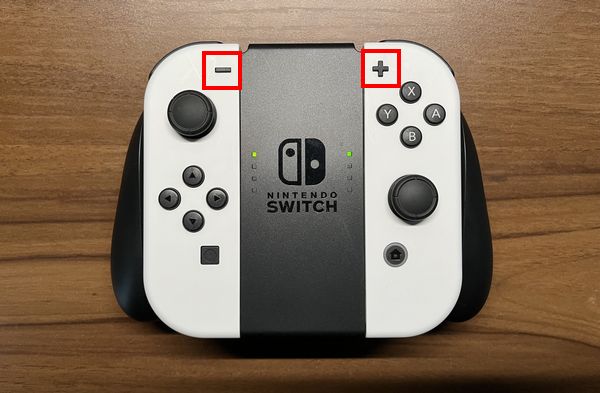
すると、このような画面が表示されるので、「ソフトの更新」の中にある「インターネットで更新」を選択してください。
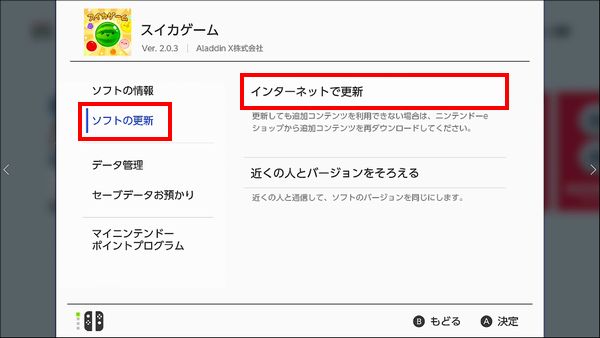
この後に自動でアップデートを行う設定方法を解説しているので、自動設定に切り替えておくのをおすすめします。
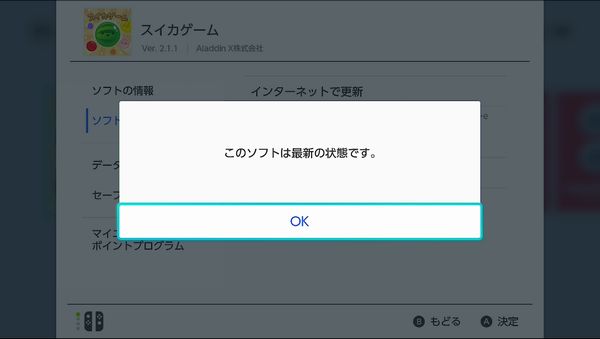
実際に更新がある場合は「ダウンロードしています。」という画面が表示されます。
作業自体はこれで終わりなので、Bボタンを押してこの画面を閉じてください。
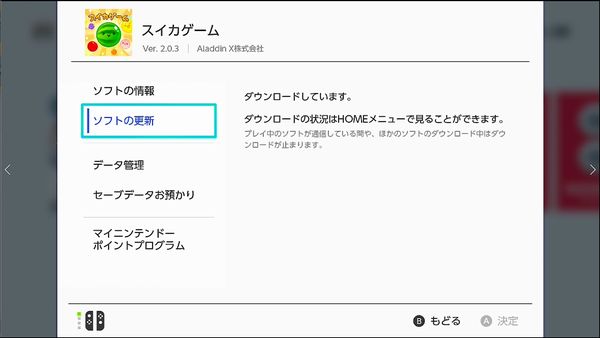
ホーム画面に戻ると、更新データのダウンロードとインストールが行われています。
インターネットの通信速度や更新データの容量によって完了する時間が変化するので、インストールが終わるまで気長に待ちましょう。
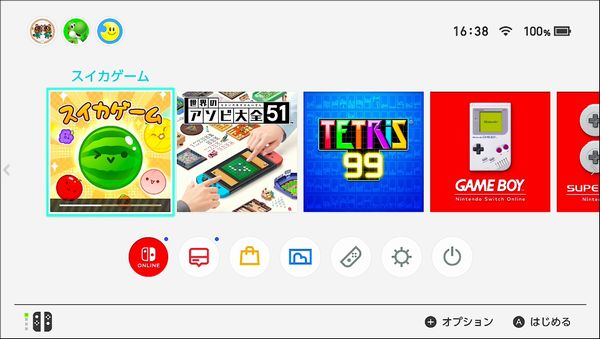
実際にインストールまで終了すると、画面左上にこのような通知が表示されるので確認してください。
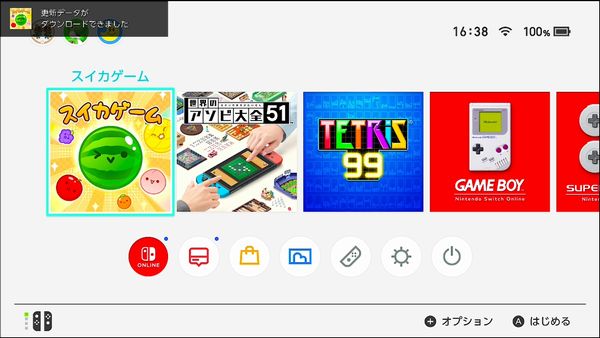
念のために本当に最新バージョンに更新されたのか確認しますが、先ほどと同じようにゲームの上に選択枠を移動させたら、コントローラーの+ボタン、もしくは-ボタンを押してください。
そして、「ソフトの更新」から「インターネットで更新」を選択しましょう。
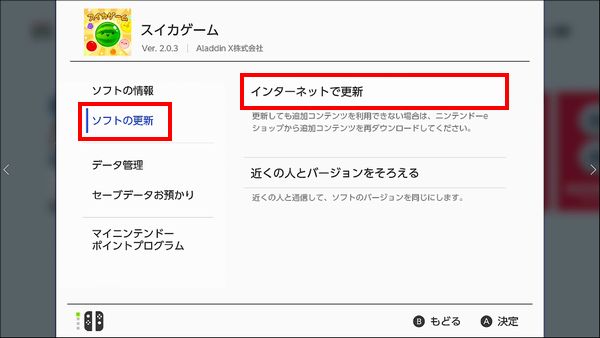
最新バージョンに更新されている場合は「このソフトは最新の状態です」と表示されます。
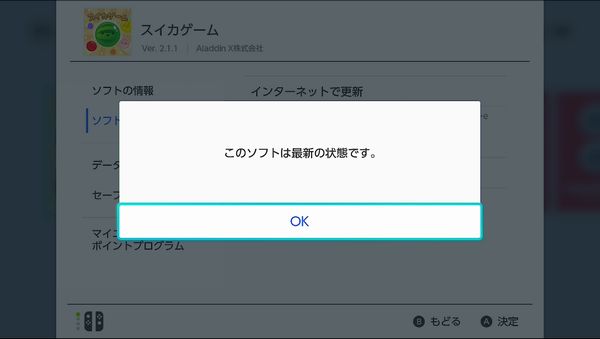

自動アップデートのやり方
次に自動アップデートのやり方を解説しますが、事前に自動アップデートの設定を有効化しておく必要があります。
この設定を事前に有効にしておけば、インストールしている全てのソフトを更新が無いか勝手に確認してくれますし、自動でインストールまで行ってくれるので非常にラクです。
さらに、スリープ中でも更新データのダウンロードとインストールを行ってくれる特徴もあります。
個人的には自動アップデートを有効化しておくのがおすすめなので、実際の設定方法を確認していきましょう。
まず、ホーム画面内にある歯車マークの「設定」を選択してください。
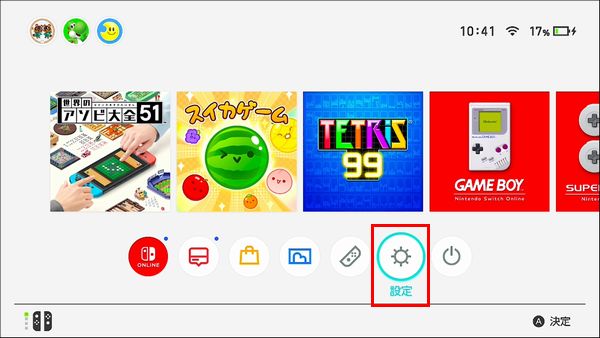
次に画面左の欄にある「本体」を選択し、下の方にある「ソフトの自動更新」をONに変更しましょう。
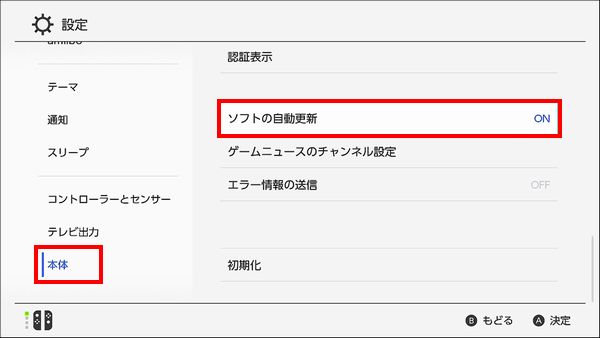
すると、ゲームの更新があるのか勝手に確認してくれて、更新がある場合は自動でインストールまで行ってくれます。
インターネットの通信速度や更新データの容量によって完了する時間が変化するので、インストールが終わるまで気長に待ちましょう。
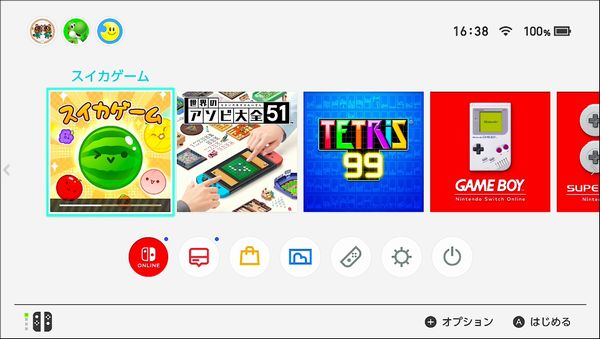
まとめ
今回は任天堂Switch(スイッチ)のゲームソフトのアップデート方法について解説しました!
Switchの各種設定や機能、使い方をまとめたページも作成しているので、スイッチ関連の情報をもっと知りたい人はこちらから確認してみて下さい。
check!
>>ニンテンドースイッチの使い方まとめページを確認する!
また、自分は「しふぁチャンネル」というゲーム実況チャンネルと「しふぁの作業部屋」というこれからYouTubeを始めたい人向けの情報を発信しているチャンネルを運営していますが、両方のチャンネルとも収益化の条件である、
・直近12ヶ月の総再生時間が4000時間以上
この条件をクリアしており、収益化もしています。
特に「しふぁの作業部屋」ではたった4ヶ月間・3日に1本動画を投稿するだけで収益化する事ができたので、その時のノウハウをまとめた記事をnoteにて販売しております。

少しでも早く登録者数や再生回数を増やして収益化まで行きたいと考えている人にとって役に立つ情報を解説していますし、今なら購入者限定で無料で貰えるお得な特典も用意しています!
今後も特典を増やしたり、内容のアップデートも行っていく予定なので、お得なうちにチェックしてみて下さいね♪



コメント